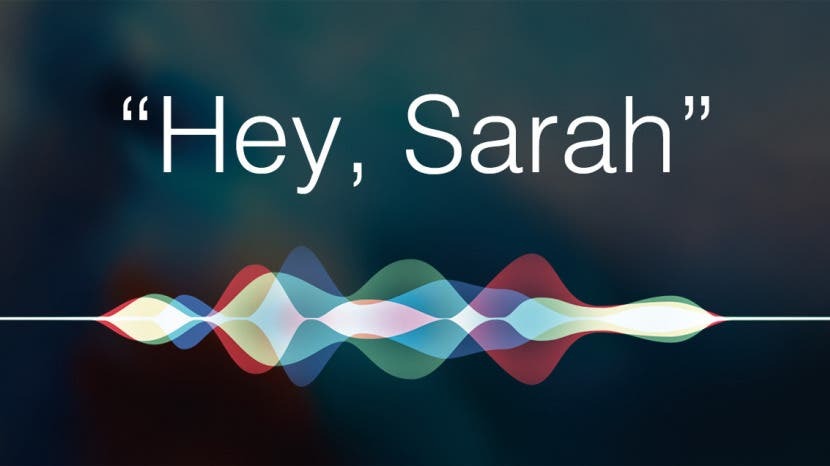
iPad 및 iPhone의 도움이 필요하십니까? iPhone Life Insider에 가입하면 Sarah가 모든 iPhone 문제 해결 및 iOS 관련 문제를 도와드립니다. 자세히 알아보려면 iPhoneLife.com/Insider로 이동하십시오. 이 Hey Sarah 칼럼에서 한 내부자는 iPhone 음성 메일의 기본 인사말을 변경하는 방법을 알고 싶어합니다. 다른 질문으로는 Apple Watch에서 이번 달 이상을 보는 방법과 메모 앱에서 알파벳순으로 메모를 정렬하는 방법이 있습니다.
관련된: 더 안전한 iPhone 암호를 만들려면 어떻게 해야 합니까?
이봐 사라,
내 Apple Watch에서 이번 달 이상을 보려면 어떻게 해야 합니까?
감사합니다,
시대에 뒤쳐진
친애하는 구식,
Apple Watch에서 다음 달을 볼 수 있기를 원하는 유일한 사람은 아닙니다. 그러나 Apple Watch 캘린더 앱의 오늘 보기에는 다음 주에 대한 약속이 표시되지만 새 달이 해당 주에 시작되면 월 보기는 해당 월의 마지막 날인 경우에도 현재 월만 표시합니다. 월. Apple은 이 기능을 추가해야 합니다. 이 시점에서 내가 추천할 수 있는 유일한 방법은 Apple에 이 기능을 요청하는 것입니다. Apple.com/피드백/.
이봐 사라,
iPhone 8 Plus에서 기본 음성 메일 인사말을 어떻게 변경합니까?
감사합니다,
메시지를 남겨주세요
친애하는 메시지를 남겨주세요,
전화 앱으로 이동한 다음 음성 메일 탭으로 이동하여 새 음성 메일 메시지를 녹음하여 기본 메시지를 대체할 수 있습니다. 인사말 > 사용자 정의 > 녹음을 누른 다음 새 인사말 녹음을 시작합니다. 녹음을 마치면 중지를 탭하거나 재생을 탭하여 녹음을 듣습니다. 메시지가 마음에 들지 않으면 단계를 반복하여 새 메시지를 녹음할 수 있습니다. 원하는 음성사서함 인사말을 녹음했으면 저장을 탭하기만 하면 됩니다.
이봐 사라,
Notes 앱을 알파벳순으로 정렬하려면 어떻게 합니까? 지금은 시간순입니다.
감사합니다,
알파벳
친애하는 ABC,
설정에서 Notes 앱을 알파벳순으로 정렬할 수 있습니다. 설정 > 메모로 이동하면 보기 아래에 메모 정렬 옵션이 표시됩니다. 그것을 누르고 제목을 선택하십시오. 이제 메모가 알파벳 순서로 나열되어야 합니다.